- Для чего нужно копировать номера с телефона на компьютер
- Все способы скопировать телефонную книгу в Андроиде
- Фирменная программа от производителя телефона
- Скинуть контакты с Андроида на компьютер через аккаунт Google
- Способ первый
- Способ второй
- С помощью USB
- Встроенное облачное хранилище
- Сторонние приложения
- С помощью Super Backup
- MyPhoneExplorer
- AirDroid
- Перенос контактов с iOS
- Перенос контактов с Windows Phone
- Дальнейшие действия с файлом
- Как посмотреть файл с контактами на компьютере
- Блокнот
- Outlook
- Notepad++
- Андроид: экспорт в файл и действия с файлом
- Возможные проблемы и их решения
- Проблема с кодировкой
- Несколько дополнительных рекомендаций
Для чего нужно копировать номера с телефона на компьютер
Номера телефонов, хранящиеся в памяти устройства, являются важной информацией, которая используется как в личной жизни, так и в деловых целях. Какой бы хорошей ни была память человека, запомнить все последовательности цифр не получится, и эта задача возложена на электронного «карманного помощника».
Только представьте, что будет, если эта база вдруг исчезнет. Восстановить можно, но это хлопотно и не быстро.
По каким причинам может пропадать список контактов:
- телефон был утерян или украден;
- аппаратный сбой;
- сбой в программном обеспечении (ПО);
- халатность пользователя («случайное удаление»);
- умышленных действий третьих лиц.
Поэтому, если контакты представляют ценность, не забывайте о возможности резервного копирования данных. В то же время перенос номеров с телефона Android на компьютер — не самая сложная задача и сделать это можно несколькими способами.
Памяти на ПК прилично, так что телефонная книга практически не займет свободного места, но удобно, когда под рукой есть резервная копия.
Бывает, что на смартфоне выходит из строя экран, модуль беспроводной связи, Bluetooth. В такой ситуации лучший способ скопировать информацию — подключиться через USB-кабель. Если хранилищем является ноутбук, можно «связаться» с ним другим способом.
Все способы скопировать телефонную книгу в Андроиде
Чтобы перенести список контактов с телефона на компьютер, вы можете использовать один из следующих способов:
- на Android — при экспорте контактов, а потом их нужно перезаписать или отправить себе файл с ними;
- на Android или iPhone — с помощью встроенного облачного хранилища;
- с помощью утилиты от производителя телефона;
- с помощью сторонних приложений.
Теперь более подробно о том, как перенести контакты с телефона на компьютер, я опишу все эти способы пошагово для новичков.
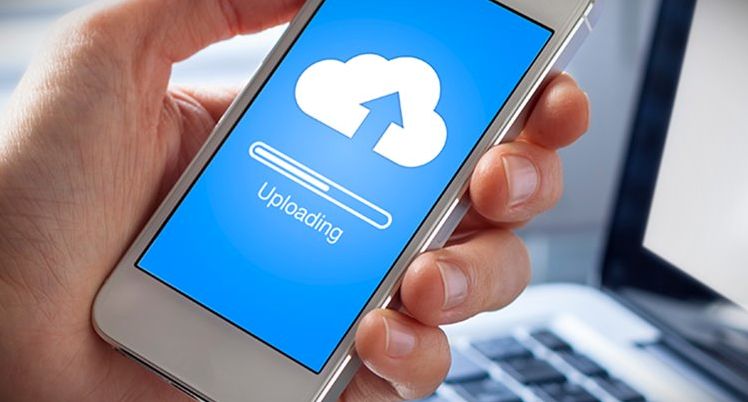
Фирменная программа от производителя телефона
Вы можете перенести телефонную книгу с помощью фирменной программы для переноса контактов с телефона на компьютер. Скорее, это приложение выполняет гораздо больше функций. Передача логов здесь достаточно проста и быстра. Если вы используете фирменные утилиты, это может быть даже проще, чем способы, описанные выше.
Речь идет о программном обеспечении бренда, выпустившего телефон:
- iOS-iTunes;
- Samsung Kies;
- Sony: Sony PC Companion;
- Синхронизация HTC;
- Мобильный помощник Lenovo;
- Пакет LG для ПК.
Например, вы можете перенести контакты с телефона Samsung на компьютер с помощью KIES следующим образом:
- Установите приложение KIES на свой телефон и компьютер.
- Подключите телефон Samsung к компьютеру.
- Запустите утилиту.
- Выберите «Резервное копирование», выберите «Контакты» и нажмите кнопку.
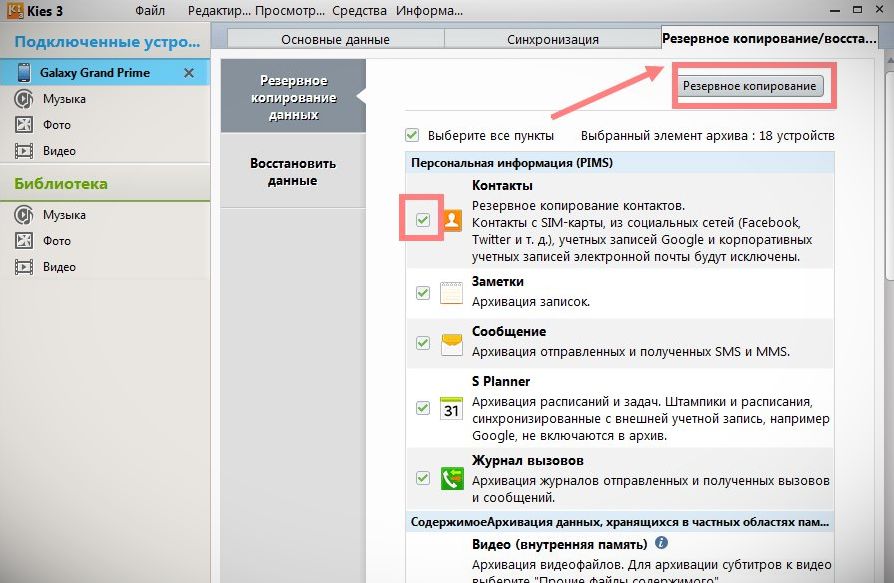
Естественно способ переноса телефонной книги в других программах будет другим, но принцип везде один.
Скинуть контакты с Андроида на компьютер через аккаунт Google
Это можно сделать несколькими способами.
Способ первый
- Введите настройки телефона.
- Перейдите на вкладку «Аккаунты».
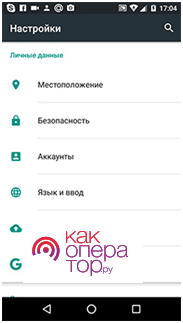
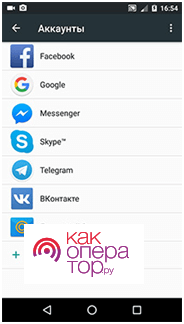
- Активируйте «Контакты» (просто нажмите на них, и переключатель займет другое положение).
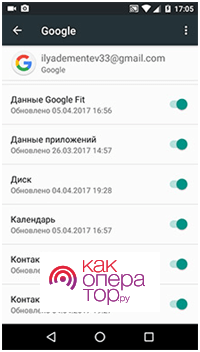
- Нажмите на многоточие в правом верхнем углу и выберите «Синхронизировать»
Теперь вы можете перейти по этой ссылке через свой компьютер и загрузить оттуда синхронизированные контакты. Это делается так:
- Нажмите «Экспорт».
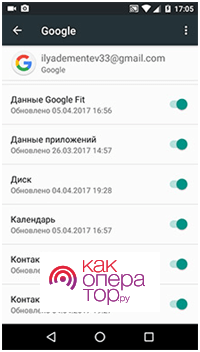
- Появится новое окно, в котором нужно выбрать удобный способ.
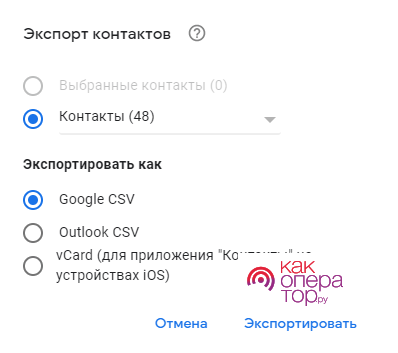
- Сохраните на жесткий диск. Готовый.
Способ второй
У Google есть хорошая программа для управления контактами на телефоне. Он называется непритязательным «Контакты». С его помощью вы сможете не только структурировать и синхронизировать данные о своих контактах, но и перенести их в облако Google или даже отправить по почте.
- Откройте приложение и нажмите на этот значок.
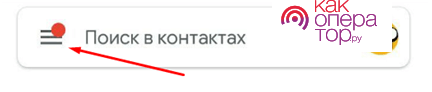
- Перейти к настройкам»
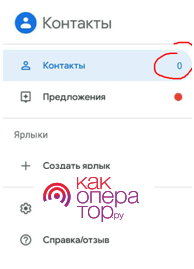
- Теперь выбираем «Экспорт контактов» и сохраняем файл в нужном нам месте. Это может быть как внутренняя память, так и SD-карта.
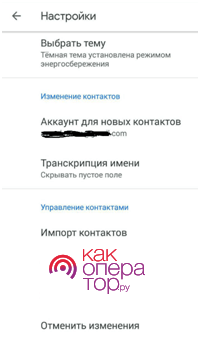
Затем вы можете передать сохраненный файл любым из описанных выше способов: по почте, через USB-кабель, через Google Диск. Суть в том, что вы сохранили файл с контактами с помощью приложения «Контакты» и своей учетной записи Google.
С помощью USB
Преимущество этого метода в том, что он работает, даже если телефон не синхронизирован с учетной записью Google
Преимущество этого метода в том, что он работает, даже если телефон не синхронизирован с учетной записью Google. Начните с переноса телефонной книги в память устройства:
- Нажмите «Настройки», там «Контакты».
- Выберите «Импорт/Экспорт».
- В строке «Источник» укажите SIM-карту.
- В качестве места хранения выбирается память устройства.
Все, контакты «упакованы» в файл .vcf и могут быть перенесены на SD-карту.
Теперь телефон подключен к ПК с помощью USB-кабеля:
- После подключения к компьютеру на экране смартфона появится меню, где вы выбираете «Передача файлов».
- На ПК откройте папку с дисками, выберите телефон, зайдите в его внутреннюю память и скопируйте файл.
Встроенное облачное хранилище
Чрезвычайно удобный способ «обезопасить» свою телефонную книгу — синхронизировать контакты с «облаком». У этого метода есть большое преимущество: все добавленные записи сразу обновляются в репозитории. Вам не нужно следить за актуальностью информации, помните, что пора сделать резервную копию. В таком случае ниже я пошагово расскажу, как перенести номера телефонов с телефона на компьютер.
Для телефонов Android:
- Сначала нужно включить синхронизацию. Если он у вас включен, пропустите этот шаг. Если нет, перейдите в «Настройки». Там найдите пункт «Аккаунты» или «Аккаунты». В открывшемся списке найдите нужный аккаунт Google или добавьте новый.
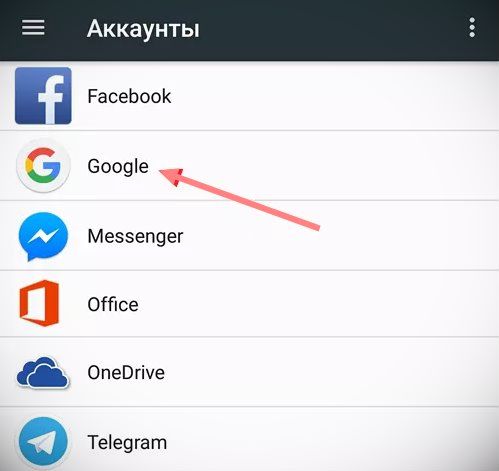
Перейдите к нему и нажмите «Синхронизировать настройки». Установите флажок рядом с контактами. Затем нажмите Синхронизировать. Теперь вы можете выйти из настроек».
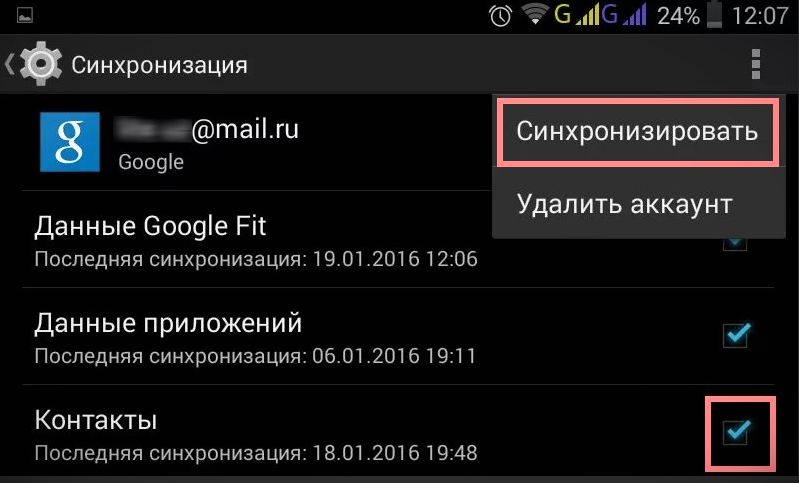
- Когда синхронизация будет завершена, перейдите на страницу contact.google.com на своем компьютере. Вы должны быть на той же учетной записи, что и на телефоне.
- Все записи календаря находятся на странице. Вы можете выбрать те, которые вы хотите, установив флажок рядом с ними. Если вы хотите сохранить все в один файл, не выбирайте.
- Нажмите «Экспорт» в меню слева. Вы сможете выбрать формат файла.
- Сохраните это на свой компьютер.
Для телефонов Apple:
- Включите синхронизацию: «Настройки» — пункт «iCloud» — убедитесь, что переключатель «Контакты» активен.
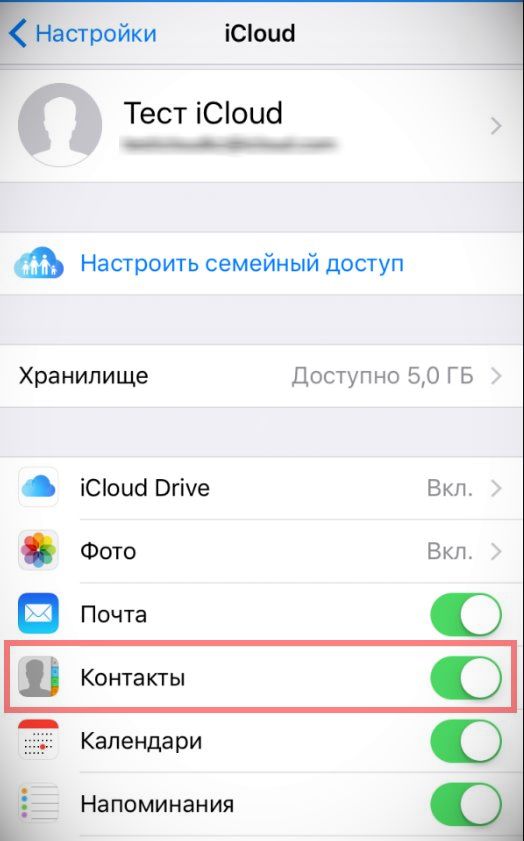
- Перейдите на сайт icloud.com на своем компьютере.
- Введите свой Apple ID и пароль, затем перейдите в «Контакты».
- Нажмите на значок шестеренки в левом нижнем углу и выберите «Экспорт vCard».
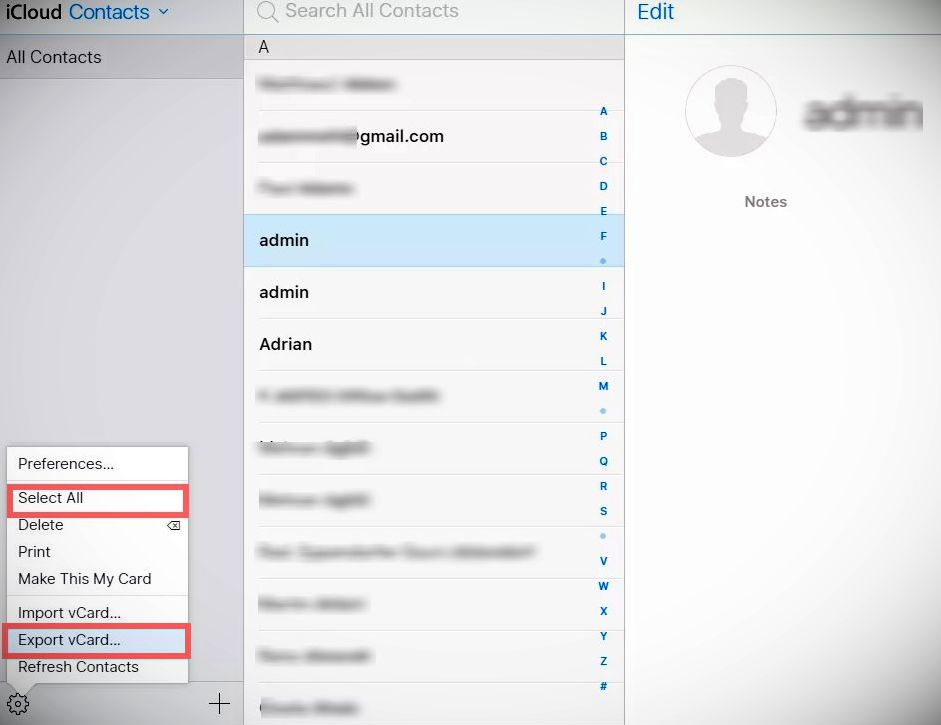
- Сохраните файл телефонной книги на своем ПК.
С телефоном Apple вы также можете синхронизировать свои контакты с учетной записью Google. Все, что вам нужно сделать, это добавить свою учетную запись в раздел «Почта, адреса, календари».
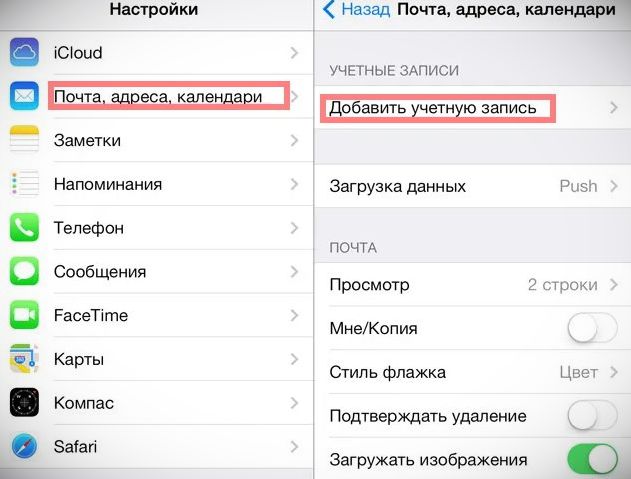
Затем в этом же разделе нужно изменить параметр «Стандартный аккаунт» на Gmail.
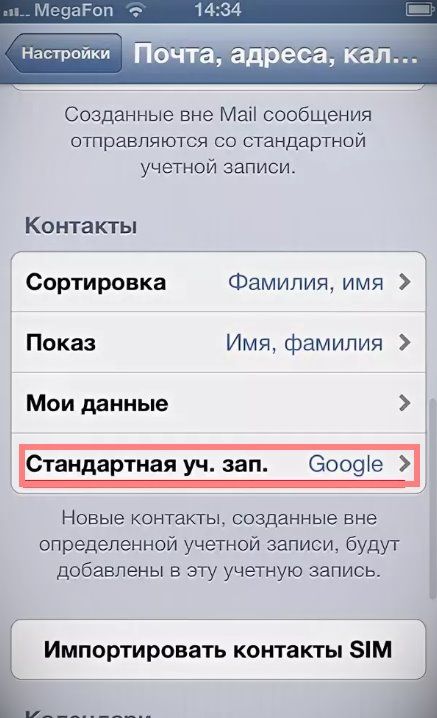
Теперь, как только вы заходите в «Контакты», они синхронизируются с контактами Google и вы можете скачать их точно так же, как в инструкции для Android.
Сторонние приложения
В Google Play Store и App Store довольно много приложений для копирования адресной книги и переноса на ПК. Все они повторяют основные функции системы. Их целесообразно использовать, когда вам нужны другие их полезные функции.
Например, установленный на компьютер MyPhoneExplorer создает резервную копию системы Android. Нужно запустить программу, подключить телефон, и в пункте «Разное» создать резервную копию логов и сохранить их на свой компьютер.

AirDroid, кроме передачи телефонной книги, позволяет управлять смартфоном через браузер, без прямого подключения, только через интернет. Чтобы перенести контакты, установите AirDroid на свой телефон и следуйте инструкциям, чтобы получить к нему доступ через браузер.
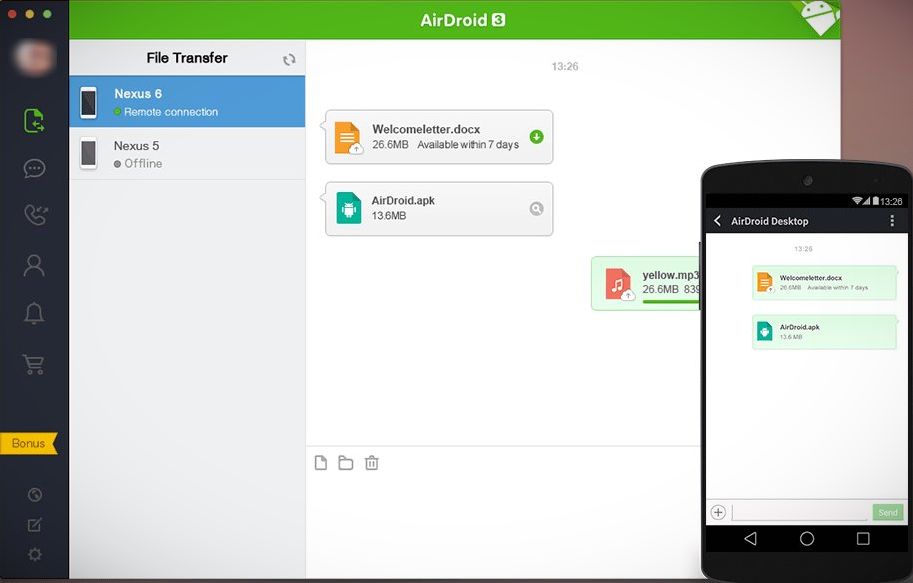
Для iPhone аналогичное приложение — iTools. Вам необходимо установить программу на ПК, запустить ее и подключить iPhone к ПК. Затем в разделе Информация выберите Контакты (слева). Вы можете выбрать нужные контакты и сохранить их на свой компьютер. Помимо этого утилита имеет большое количество других функций, от резервного копирования системы до создания рингтонов.
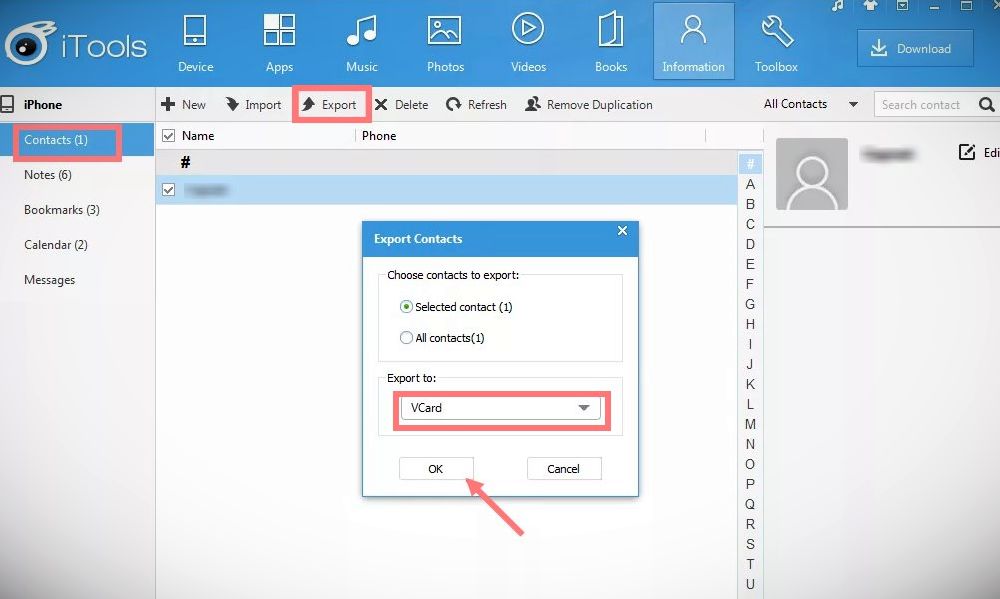
С помощью Super Backup
Super Backup — это приложение для Android, которое позволяет делать резервную копию всей информации, хранящейся на вашем смартфоне. Среди данных, которые можно восстановить:
- Установленные приложения;
- СМС и журнал звонков;
- Список телефонов;
- Календарь.
Программа доступна бесплатно в Play Market. Введите название в строку поиска и установите.
Примечание: есть и другие популярные инструменты резервного копирования, но у Super Backup есть русский перевод, и его интерфейс не перегружен лишней информацией.

В меню нажмите кнопку «Контакты». В новом меню нужно выбрать один из двух пунктов, отмеченных на скриншоте. Рекомендуем воспользоваться функцией «Резервное копирование контактов с телефонами», чтобы в дальнейшем получить универсальный бэкап с номерами.
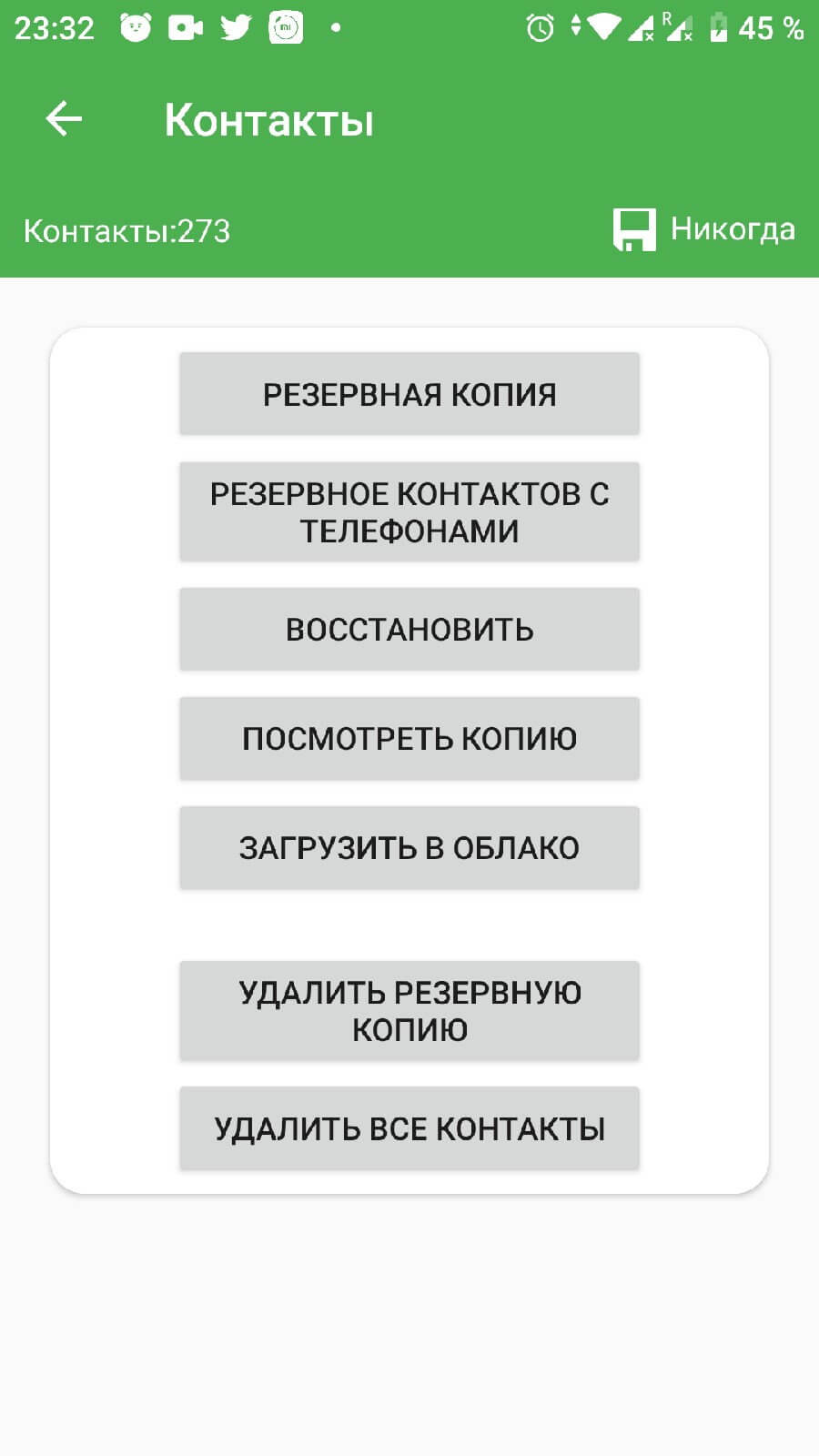
Укажите папку, в которой будет сохранен документ. Отправляем на компьютер через интернет или через кабельное соединение.
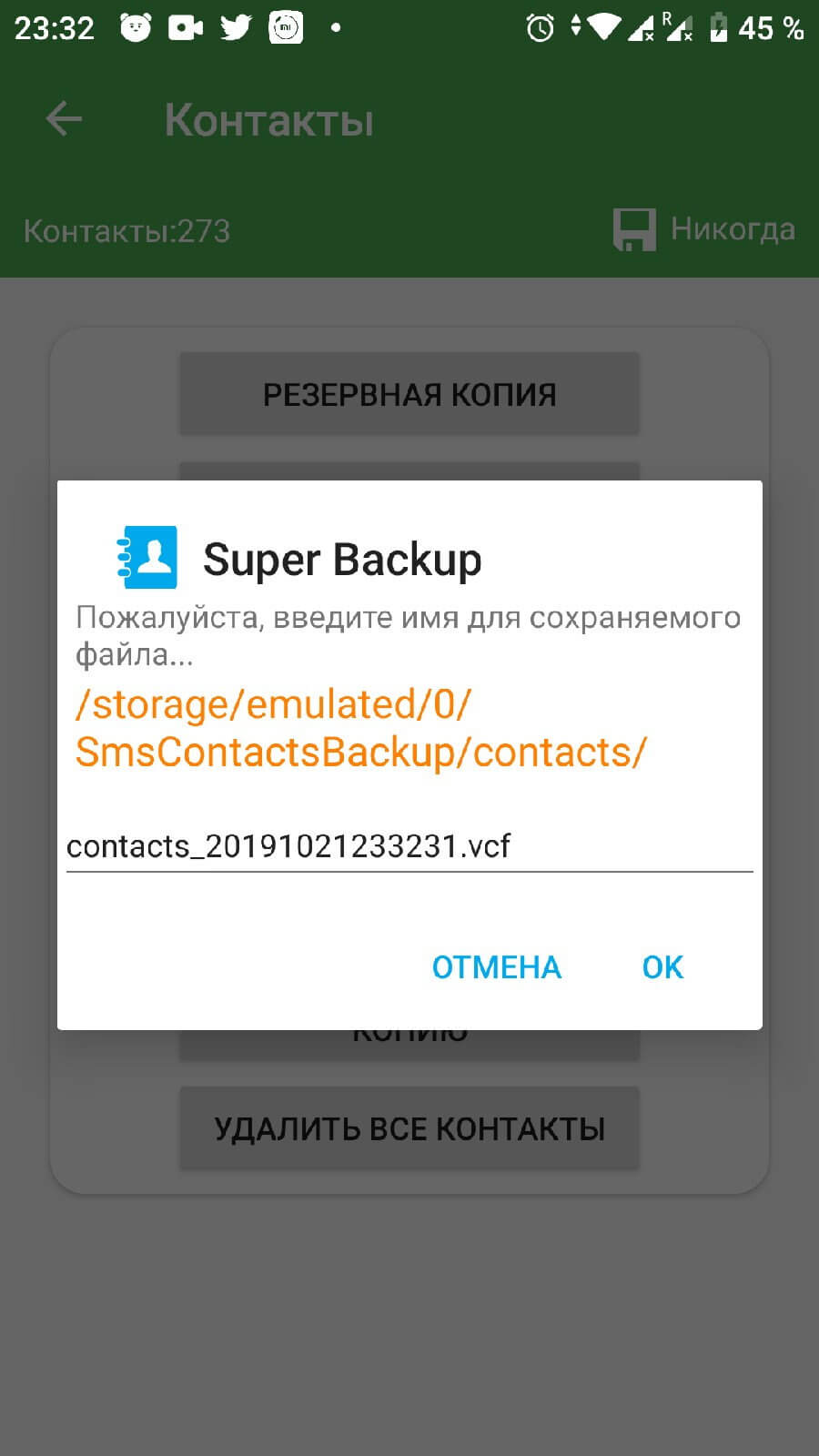
MyPhoneExplorer
Создайте резервную копию операционной системы Android. Скачать программу можно по адресу: http://myphoneexplorer.ru/. После установки запустите его, подключите смартфон. Откройте пункт «Разное», создайте резервную копию. 
AirDroid
Особенность: управление телефоном и помощью браузера без подключения к Интернету. Для переноса установите утилиту, следуйте инструкциям. Программа доступна по адресу: https://www.airdroid.com/ru/get.html. 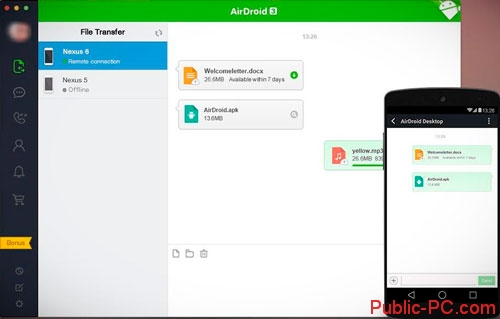
Перенос контактов с iOS
Если у вас есть смартфон Apple, самый простой способ перенести контакты — это синхронизировать их с Gmail. Затем извлеките полученную базу данных со страницы контактов Google. Чтобы узнать о других способах, обратитесь к отдельной статье о том, как перенести контакты с iPhone на компьютер.
Перенос контактов с Windows Phone
Как извлечь записи телефонных разговоров со смартфона на Windows Phone, мы описали ранее в статье, как перенести контакты с Windows Phone на Android. Используйте Outlook, Gmail или приложение резервного копирования контактов.
Дальнейшие действия с файлом
Когда вам удалось перенести файл с контактами на свой компьютер, вы можете не только хранить его на диске, но и еще лучше защитить свои данные, либо получить дополнительные преимущества. Вот что вы можете сделать с файлом:
- перенести его в облачное хранилище, например Яндекс Диск;
- скопировать на флешку
- открывать стандартными программами Windows — Контакты или Outlook.
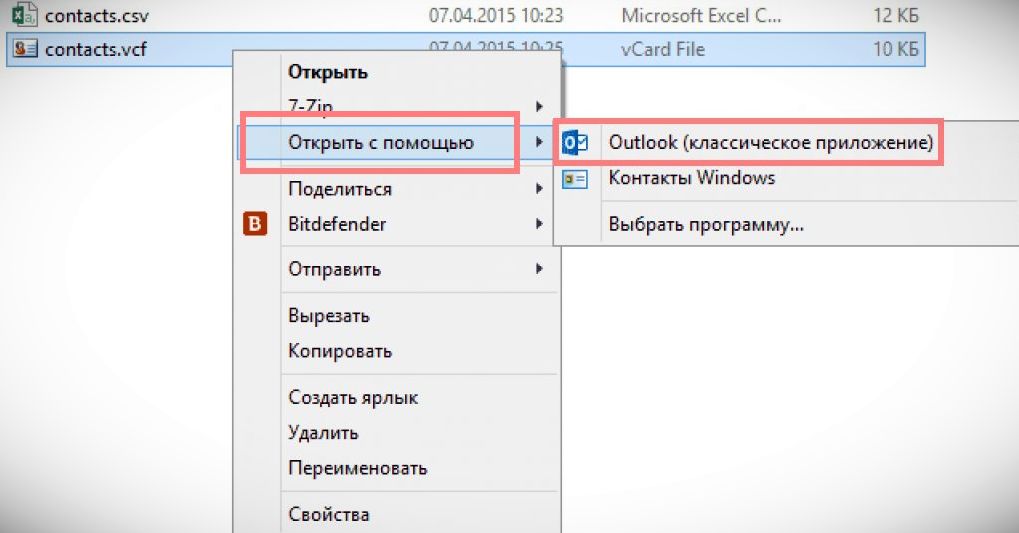
Последний пункт очень полезен: вы сможете пользоваться всеми записями телефонной книги на компьютере или в почте. Единственный нюанс — на этом этапе может возникнуть ошибка с отображением имен записей.
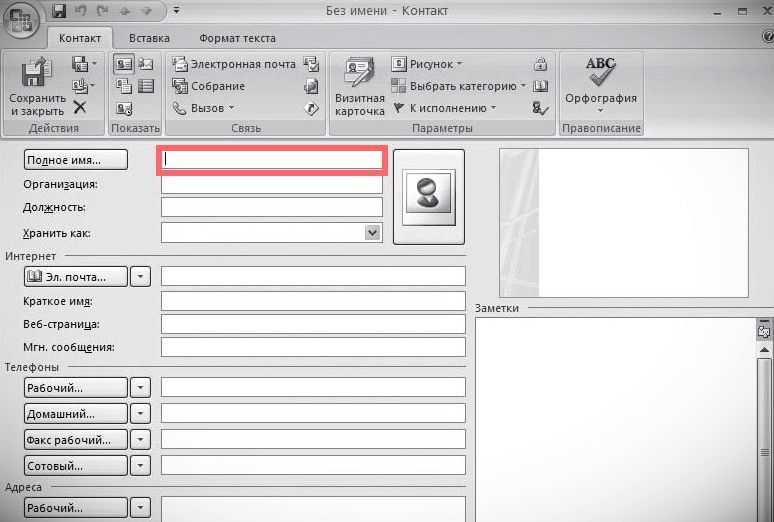
Вы можете исправить это, изменив кодировку. Для этого вам потребуется установить текстовый редактор с расширенными функциями. Я использую Блокнот++. Откройте файл, перекодируйте его с помощью меню «Кодировка» — Кириллица — Windows 1251 и сохраните. Теперь имена должны отображаться правильно.
Так что вопрос можно ли перенести контакты с телефона на компьютер не стоит, это очень легко сделать. Теперь вы знаете несколько способов, которые помогут сохранить и защитить ваши данные. Выберите среди них наиболее удобный для вас, и тогда эти действия можно будет выполнять автоматически. А если включить синхронизацию контактов, то можно, например, сразу загрузить их на новый телефон, даже не используя компьютер.
Как посмотреть файл с контактами на компьютере
Вы можете открыть документ с расширением .vcf через Блокнот
Блокнот не может открыть документ с расширением .vcf. Для этого нужны специальные программы:
- адресная книга для Windows;
- Outlook, Outlook Express: почтовые сервисы;
- NotePad — тот же блокнот, но с расширенным функционалом;
- специальный сервис Google (требуется синхронизация).
Лучше сразу сделать дубликат документа, например, скопировав его на электронную почту или флешку.
Блокнот
Приложение «Блокнот», доступное на любом компьютере с Windows, хорошо подходит для чтения файлов с расширением VCF. Попробуем открыть с ее помощью файл contact.vcf, в который мы загружаем контакты с Android-телефона.
Откройте программу и просто перетащите в нее файл. На фото ниже мы видим, что у нас есть.
Данные для каждого контакта представлены в виде блока текста, начинающегося с BEGIN:VCARD и заканчивающегося END:VCARD. Внутри есть атрибуты, например, N — структурированное представление имени (фамилия, имя, отчество через точку с запятой), FN — имя одной строкой, CELL — сотовый телефон. Это лишь основные атрибуты любого контакта, но мы не будем приводить их полный список. При желании вы можете прочитать их на странице https://ru.wikipedia.org/wiki/VCard.
Но, как мы видим, у нас есть небольшая проблема. Кириллические буквы заменяются последовательностью символов вида =D0=BA=D0=BE=D0=BC=D0=B8=D1=81=D1=81=D0=B0=D1=80.
В этой форме будут отображаться все прописанные в контактах имена на русском языке, т.е вы их просто не сможете прочитать. А заключается она в том, что файлы VCF по умолчанию сохраняются в кодировке ASCII, а все русские буквы при загрузке кодируются комбинацией символов ASCII для обеспечения безопасности передачи информации по сети. Шифрование производится методом Quoted-printable, о чем нам говорит запись ENCODING=QUOTED-PRINTABLE, которая предшествует зашифрованному русскому тексту.
Подробнее о Quoted-printable можно прочитать в Википедии. Сразу представим готовую таблицу кодировки кириллицы.
Однако возникает вопрос, как автоматически расшифровать все символы без ручного поиска/замены. Тут нужен правильный инструментарий, которого нет в блокноте, но есть в более продвинутом текстовом редакторе. Пойдем к нему.
Outlook
В Windows достаточно «правильных» приложений для работы с телефонными книгами, умеющих открывать файлы с расширением VCF. Но все они, как правило, имеют два недостатка: первый — читают только один контакт из файла с несколькими контактами, второй — проблемы с отображением русских имён (вместо букв появляются иероглифы). Обе проблемы относятся к приложению Outlook, входящему в состав Microsoft Office. Чтобы загрузить контакты из файла VCF в программу, щелкните его правой кнопкой мыши и выберите Открыть с помощью — Outlook.
В нашем случае читался только первый контакт из адресной книги, а так как он был на русском языке, то отображался как аббревиатура.
Чтобы исправить ситуацию, нужно поиграться с кодировками, например, в самом Блокноте.
Notepad++
Итак, мы говорим о приложении «Блокнот». Скорее всего, он уже установлен на вашем компьютере, если нет, то скачайте и установите его. Далее открываем блокнотом наш vcf файл и видим, что русские названия отображаются так же некорректно, как и в блокноте.
Для декодирования определенного фрагмента текста выделите его мышкой и перейдите в меню Плагины — Инструменты MIME — Расшифровка Quoted Printable.
Чудесным образом набор искаженных символов становится русским словом.
Если после выполненных действий вместо русских названий вы видите кракозябры, необходимо предварительно сменить кодировку документа с ANSI на UTF-8. Для этого заходим в меню «Кодировки» и выбираем пункт «Преобразовать в UTF-8».
Казалось бы, теперь можно выделить все содержимое файла (клавиши Ctrl+A) и расшифровать все контакты одним щелчком мыши. Но есть одна загвоздка. Декодирование затруднено наличием на входе знаков равенства CHARSET=UTF-8;ENCODING=QUOTED-PRINTABLE. Видимо при декодировании они воспринимаются как символы ASCII. Выход прост. Нажмите комбинацию клавиш Ctrl+H, которая откроет окно для массовой замены. В поле «Заменить» введите CHARSET=UTF-8;ENCODING=QUOTED-PRINTABLE, а в поле «Заменить на» введите тот же текст, но без знаков «=», т.е. CHARSETUTF-8;ENCODINGQUOTED -PRINTABLE . Нажмите кнопку «Заменить все».
Все, мы избавились от ненужных «равных» и можно приступать к декодированию массово. Выделяем весь текст и нажимаем Printable расшифровка в кавычках, после чего все контакты приобретают обычный вид.
Теперь осталось заменить знаки равенства во входных данных CHARSET=UTF-8;ENCODING=QUOTED-PRINTABLE. Для этого делаем замену, обратную тому, что делали выше.
Если мы хотим, чтобы файл контактов VCF был пригоден для импорта в телефон, нам нужно закодировать русский текст обратно в символы ASCII. Делается это с помощью того же раздела меню «Плагины» — «Инструменты MIME», но уже необходимо выбрать пункт «Кодировать печатную форму» в кавычках. Кроме того, необходимо вернуть документу кодировку ANSI (пункт меню Кодировки — Преобразовать в ANSI).
Андроид: экспорт в файл и действия с файлом
Это первый способ переноса телефонной книги. Вам необходимо сделать следующее:
- Откройте стандартное приложение «Контакты».
- Нажмите на три вертикальные точки в правом верхнем углу, а затем на «Импорт/Экспорт».
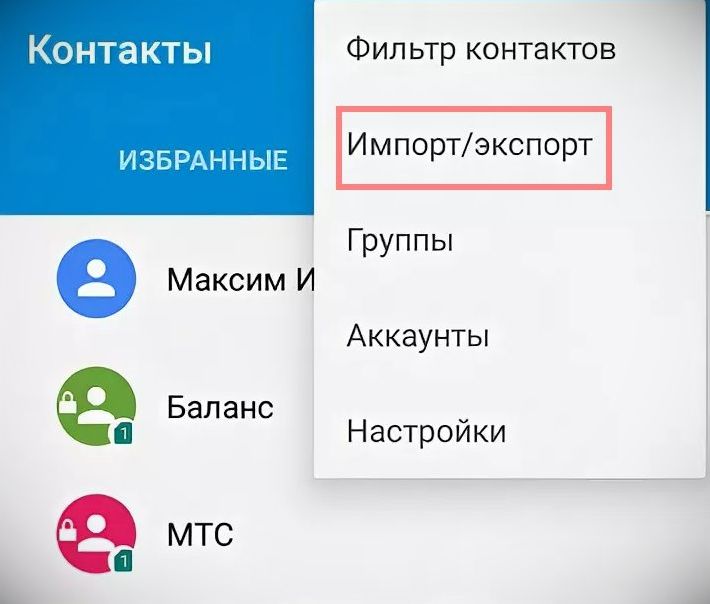
- Выберите «Экспортировать с диска». Другой вариант — «Пропустить видимые контакты», если вы настроили их видимыми и хотите видеть только те, которые отображаются в вашей адресной книге.
- Если вы выберете «экспортировать из хранилища», все записи будут сохранены в файл vCard. Во втором случае вам сразу будет предложено отправить файл. Вы можете отправить их себе по почте или в сообщении мессенджера.
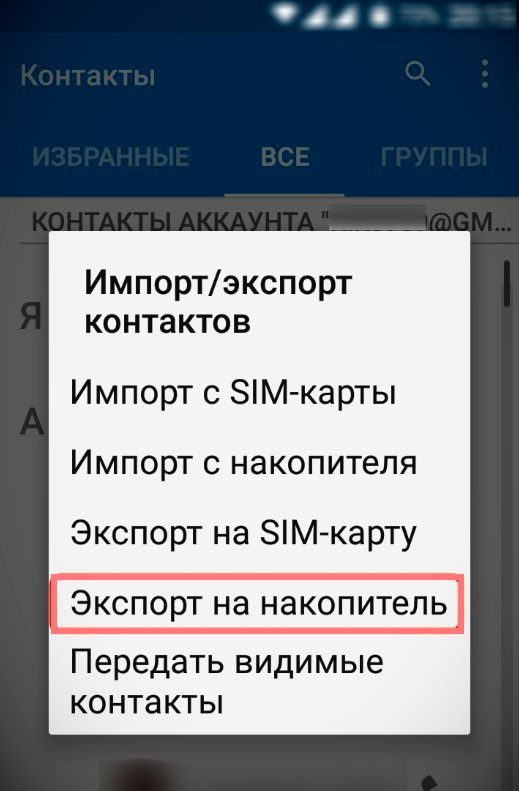
- Теперь вам нужно перенести контакты с телефона на компьютер через USB-кабель или другим способом. Сохраненный файл обычно находится в корневой папке.
Теперь выберите способ, которым вы будете передавать контакты: проводной или беспроводной. Для каждого из них я напишу короткую пошаговую инструкцию.
Проводной способ:
- Подключите USB-кабель к телефону и к ПК.
- Выберите «Медиа-устройство (MTP)» на телефоне)».
- Откройте память телефона на компьютере и найдите файл вида «*.vcf» или «*.csv».
- Скопируйте его на свой ПК.
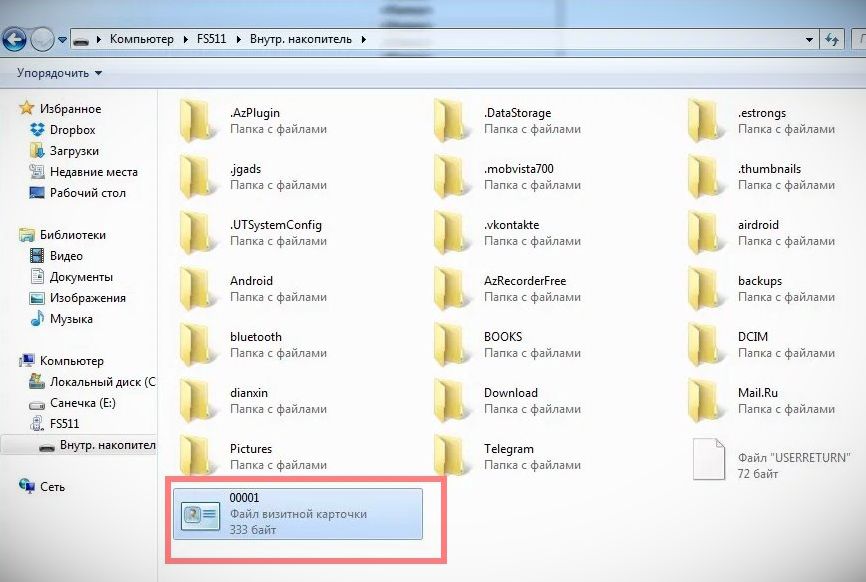
В противном случае используйте беспроводной метод:
- Откройте файловый менеджер на телефоне. Это может быть встроенная программа или стороннее приложение, например «ES File Explorer».
- Перейдите в папку «storage/emulated/0» или корневой каталог.
- Найдите файл: он имеет расширение «*.vcf» или «*.csv» и имя, которое может содержать текущую дату или «контакты».
- Держите его нажатым. Откройте меню (три вертикальные точки или отдельная кнопка) и нажмите «Поделиться». Иногда кнопка «Поделиться» доступна сразу.
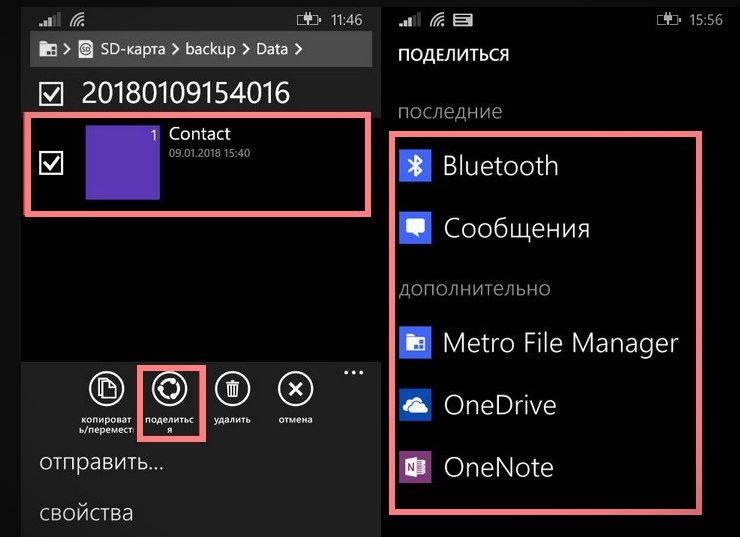
- Выберите метод:
- Bluetooth – если компьютер поддерживает беспроводную связь и к нему подключен телефон;
- отправить письмо самому себе – адрес отправителя и получателя может совпадать, поэтому просто введите туда свою почту;
- отправить файл в сообщении в какой-нибудь мессенджер; если у вас есть закрытая группа для сообщений «от себя», то этот способ может оказаться для вас полезным;
- использовать сторонние программы: SHAREit, AirDroid и им подобные.
- Теперь откройте папку с файлами mail/messenger/Bluetooth на ПК и сохраните файл в безопасном месте на своем компьютере.
Возможные проблемы и их решения
Не всегда все идет по плану. С какими трудностями можно столкнуться при переносе, создании резервной копии телефонной книги:
- неправильная кодировка. Для Android это UFT-8. Для просмотра файла на ПК кодировка изменена на Windows, сделать это можно с помощью программы Sublime Text»;
- вместо имени контакта отображаются некоторые символы. К файлу с контактами, сохраненному в базе vCard, добавляются теги;
- перенести контакты с андроида на ios Аккаунт Google имеет возможность сохранить файл в нужном формате;
- не хватает места в памяти. Для «облегчения» архива используйте утилиту «Google Archiver»;
- приложение не работает. Может потребоваться обновление, очистка кеша или переустановка;
- телефон не подключается к ПК через USB-кабель. Кабель, вероятно, поврежден;
- нет компьютера. Есть и другие способы: через Bluetooth, на SD-карту.
Если строго следовать инструкции, вероятность того, что что-то пойдет не так, минимальна.
Перенести телефонную книгу с телефона на компьютер можно несколькими способами, и все они достаточно просты. Делать это нужно как можно чаще, в первую очередь для защиты данных, создания резервной копии. Ведь со смартфоном может что-то случиться, а восстановление контактов – дело хлопотное.
Проблема с кодировкой
Файл vCard — это текстовый документ, в который записывается информация о контактах. Данные хранятся в кодировке UTF-8. Операционная система пытается открыть его в кодировке Windows 1251. Поэтому информация отображается в виде иероглифов. 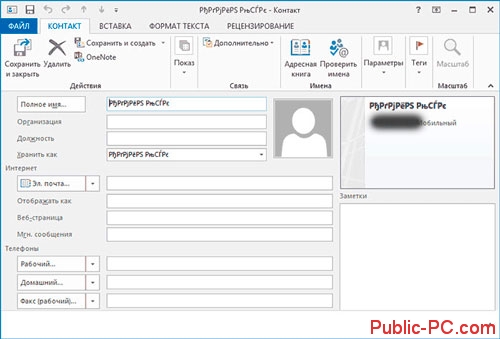
Делать? Откройте файл в приложении, которое использует для импорта кодировку UTF-8. Например, Блокнот++. Перекодируйте файл. Злость: 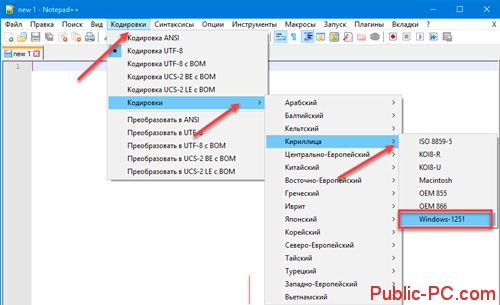
Сохраните документ. Имена будут отображаться правильно.
Несколько дополнительных рекомендаций
Напоследок несколько полезных нюансов:
- Самое функциональное приложение для экспорта контактов — AirDroid. Он позволяет управлять смартфоном прямо с компьютера. Функционал программы выходит далеко за рамки переноса ноутбука, весьма вероятно, что AirDroid и дальше будет полезен. Вам даже не нужен root-доступ для передачи данных и управления телефоном;
- Всегда указывайте достоверную информацию при регистрации аккаунтов Google. Если ваш телефон потерялся, разбился, сломался или утонул, единственный способ восстановить контакты — использовать Gmail. Для этого необходимо войти в личный кабинет. Если мы не помним пароль от электронной почты, мы можем его восстановить при условии правдивости регистрационных данных. Об этом мы писали в одной из предыдущих статей;
- Включите синхронизацию устройств. Это поможет вам в любом случае ничего не потерять, вся необходимая информация хранится в облаке.
Правда, копирование контактов со смартфона на ПК оказалось несложной процедурой. Надеемся, что сложностей в реализации методик не возникло и все прошло успешно.

